Comment créer une roadmap avec Notion ?

Pour réussir un projet, il faut avoir une vision claire de l’état d’avancement et des tâches restant à réaliser. Pour cela, on crée généralement une roadmap (feuille de route).
Ce document indispensable se réalise parfaitement sur Notion.
Grâce à votre roadmap, vous et votre équipe disposez d’un plan clair pour avancer dans votre projet.
Sommaire :
- Qu'est-ce qu'une roadmap ?
- Pourquoi utiliser Notion pour faire une roadmap ?
- Comment créer une roadmap dans Notion ?
1 - Qu’est-ce qu’une roadmap ?
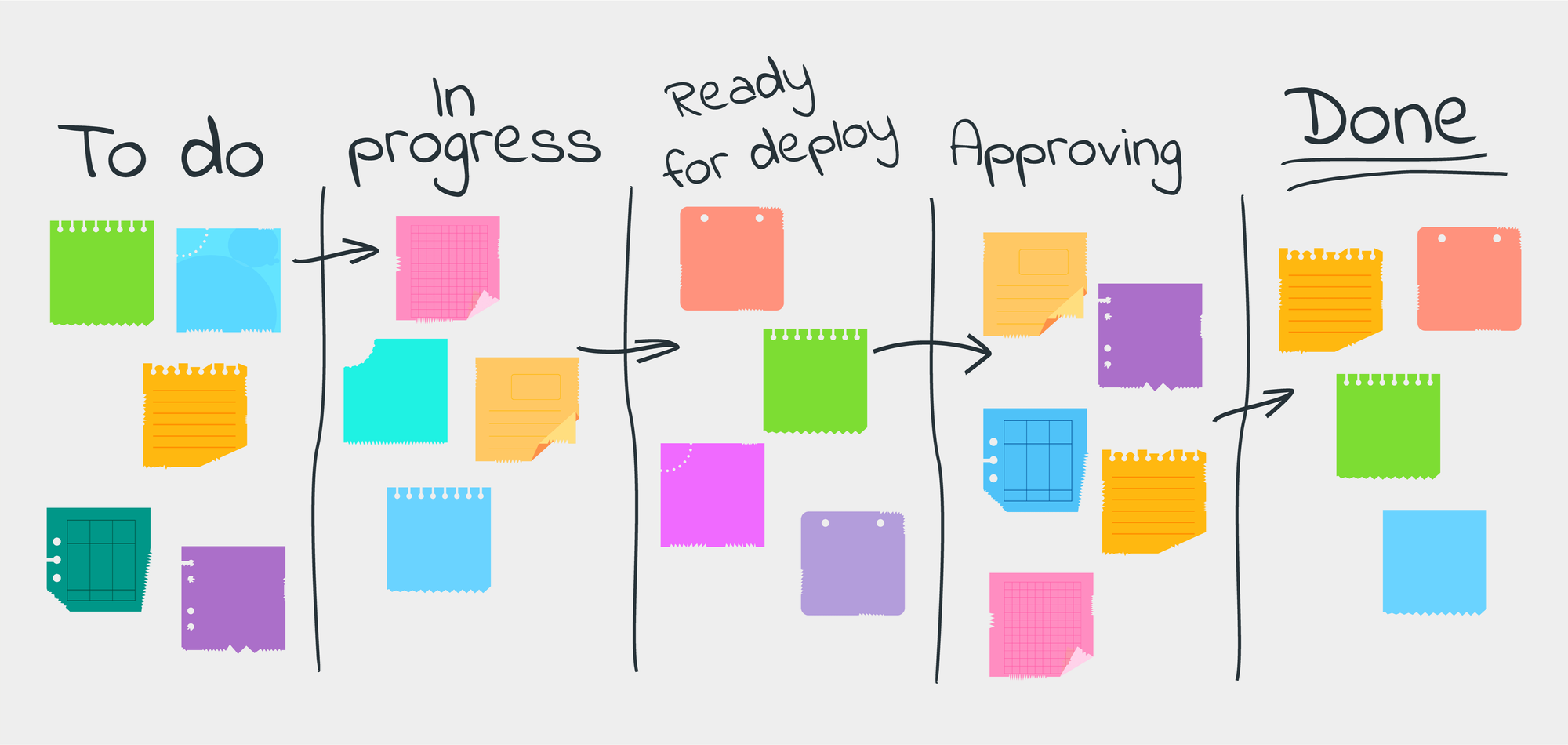
Une roadmap est une représentation graphique de l’ordonnancement des tâches d’un projet (l’organisation d’un événement, le développement d’un produit, un plan marketing, etc.). Elle permet d’organiser les équipes, de suivre l’avancement du projet, de gérer les plannings et les ressources.
En suivant la feuille de route, chacun sait ce qu’il a à faire chaque jour, pour permettre à l’équipe projet d’atteindre les objectifs.
Ce document est un incontournable dans la gestion de projet.
Une feuille de route n’est pas figée. Au fur et à mesure de l’avancement, des tâches peuvent être modifiées, supprimées ou enrichies. Des personnes peuvent monter à bord ou changer de périmètre. C’est un document qui vit.
Que ce soit des projets marketing, product, commerciaux, d’ingénieries ou financiers, il est important de suivre une roadmap. Même pour des projets personnels (organisation d’un événement, formation, études, etc.).
2 - Pourquoi utiliser Notion pour créer et suivre une roadmap ?
Notion est un excellent outil pour la gestion de projet. Ce logiciel de productivité tout-en-un permet de créer, stocker, collaborer et échanger facilement. La base pour gérer un projet. Vous pouvez centraliser toutes les informations nécessaires directement dans Notion (Wiki, budget, comptes rendus, tutoriels, etc.).
Notion permet de créer des bases de données et de les utiliser sous différentes formes. Et justement, il existe une vue roadmap 🤩.
En résumé, Notion est parfait pour créer et suivre une roadmap car vous pouvez centraliser toute l’information nécessaire, organiser votre équipe et créer une base de données sous la forme d’une feuille de route.
3 - Comment créer une roadmap dans Notion ?
Ce tutoriel devrait vous aider à réaliser une feuille de route efficace et sans oubli.
💡Notez que vous pouvez concevoir votre roadmap de zéro ou utiliser ce modèle pour vous aider.
3.1 – Base de données
Pour débuter, sur une nouvelle page Notion, ajoutez une base de données avec la commande /
- /base de données
- Choisissez « pleine page »
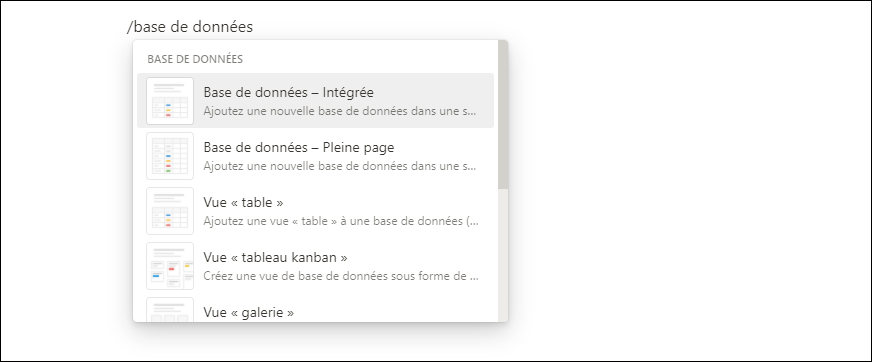
La vue Kanban est préférable pour cette première page.
- Cliquez sur « table »
- Modifiez la vue et sélectionnez « Kanban »
Je vous conseille de faire 3 catégories : À faire – En cours – Terminé
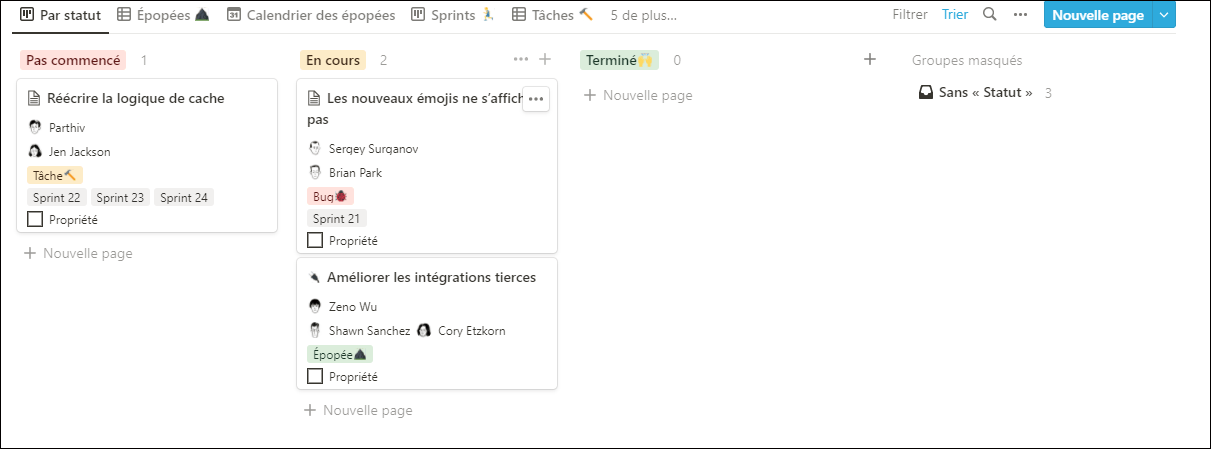
Chaque carte ou page peut correspondre à un projet ou bien à des données relatives à vos projets. À vous de voir comment vous souhaitez organiser votre roadmap.
3.2 – Organisation des espaces
Notion est très personnalisable, une plus-value dont il ne faut pas vous priver ! Vous adaptez votre roadmap pour vos projets selon des besoins spécifiques.
Dans votre tableau kanban, vous avez ajouté vos projets dans des pages différentes. Pour chaque projet, vous pourrez le personnaliser à l’aide des propriétés.
Les propriétés vont spécifier les détails à suivre sur votre projet : son état, son type, son administrateur, etc.
Voici un exemple pour organiser vos projets :
Lorsque vous ouvrez la page de votre projet, vous pouvez ajouter de nouvelles propriétés.
- Cliquez sur « ajouter une propriété »
- Choisissez le « type de propriété »
- Cliquez sur « Sélection »
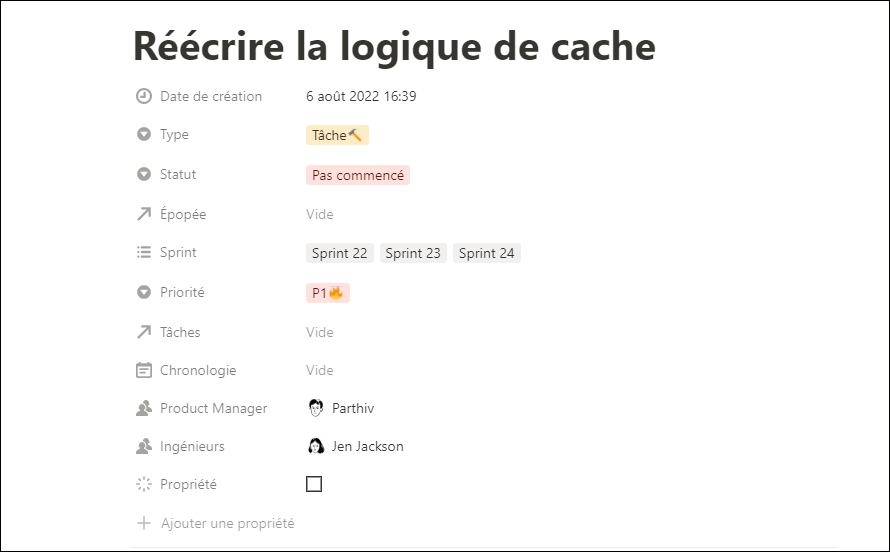
Vous pouvez maintenant créer ce que l’on appelle des « étiquettes ». Dans cet exemple, les étiquettes sont épopées (pour les plus gros projets), tâches, sprints (actions avec délais) et bugs (tâches pour corriger les erreurs).
Appliquez ces étiquettes pour chaque page que vous réalisez. Puis, ajoutez une date, une personne et autant de propriétés dont vous avez besoin.
Vous pouvez voir ces propriétés dans votre tableau Kanban pour une vision globale.
- Cliquez sur les 3 points à côté de « Nouvelle page »
- Choisissez les propriétés à afficher
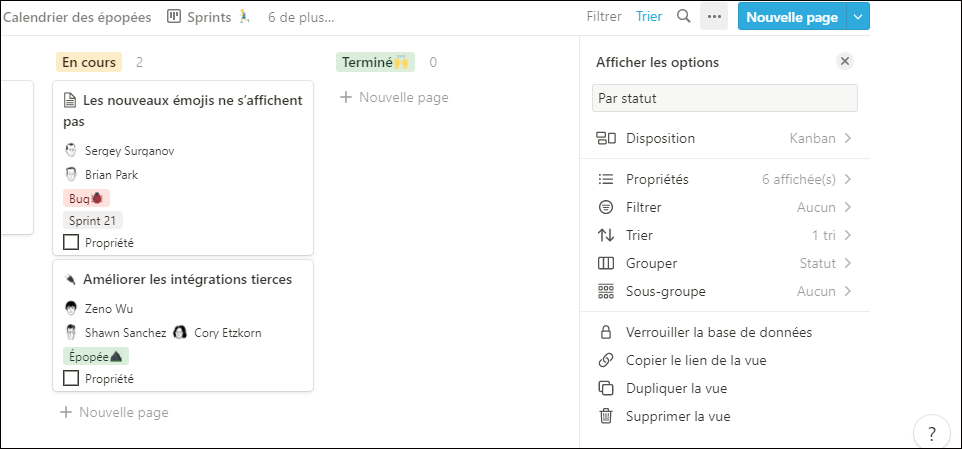
Enfin, dans votre base de données, vous pouvez ajouter plusieurs vues, plus spécifiques, qui pourront parfaitement s’adapter à vos différentes étiquettes.
Vous avez le choix parmi la vue kanban, liste ou encore timeline.
- Cliquez sur +
- Sélectionnez la vue que vous souhaitez
- Cliquez sur « Filtrer » puis « ajouter un filtre »
- Faites apparaître un seul type (ex : tâches)
3.3 – Relations entre vos tâches
Les relations permettent de relier vos bases de données entre elles. Cette fonctionnalité vous fera gagner du temps, car tout sera visible d'un coup d’œil.
Sur votre page, faites apparaître votre projet, les tâches liées à celui-ci et les bugs.
Pour cela :
- Créez votre projet (de type « épopée » par exemple)
- Faites « ajouter une propriété » et choisissez Relation
- Liez vos bases de données : épopées avec tâches
Les taches apparaissent dans votre base de données « épopées ». Lorsque vous cliquez dessus, vous pouvez choisir les tâches pour les visualiser sur le même espace.
3.4 – Evolution de votre projet
Désormais, reste la partie la plus plaisante ! Personnalisez vos bases de données. Complétez vos pages en utilisant les fonctionnalités Notion – checkbox, menu dépliant, titre, fichiers (audio, pdf, vidéo).
Vous pouvez créer des sous-pages, pour bien ordonner vos projets. Grâce aux commentaires, vous pourrez noter des remarques qui seront aussitôt vues par toute votre équipe.
Suivez l’avancement de vos projets plus facilement.
D’ailleurs, vous le savez, Notion propose sans cesse de nouvelles fonctionnalités ! J’ai fait une vidéo pour vous parler de cette nouvelle propriété « état » dans les bases de données. Pratique et utile !